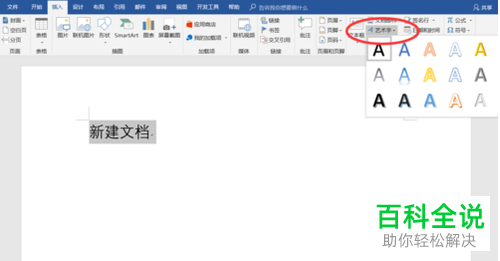word是我们常用的一款文字处理软件,深受大家的欢迎,是我们学习办公的助手,有的朋友想知道怎么在word文档中实现文字倒放,小编为大家解答这个问题。
具体如下:
-
1. 首先,请大家在自己的电脑中找到【word2016】图标,点击进入主界面,接着新建一个文档,我们还能打开已有的文档,接着输入要倒过来的字。
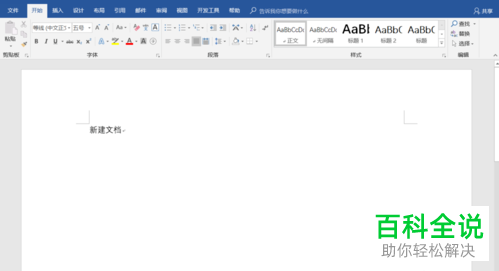
-
2. 第二步,请将字体调整到合适的大小,接着设置字体选中,再点击箭头所指的“插入”。
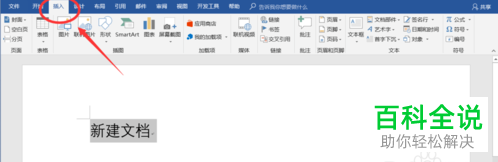
-
3. 第三步,我们需要选择【艺术字】,然后根据自己所需选择合适的款式。
-
4.第四步,接下来,我们就会发现整个字都变了些,请右击文字,然后点击【其他布局】。
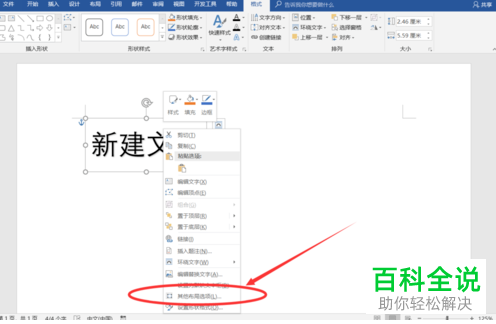
-
5. 第五步,我们需要选择【大小】这一项。
-
6. 第六步,接下来,请将旋转度数设成180度,这样就表示字体倒过来了,再点击【确定】即可。
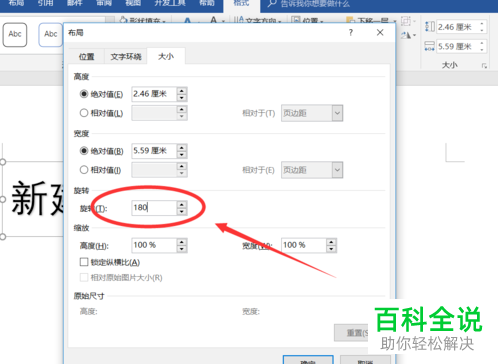

-
以上就是在word文档中实现文字倒放的方法。